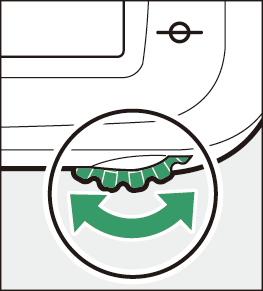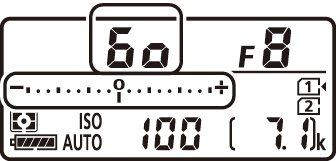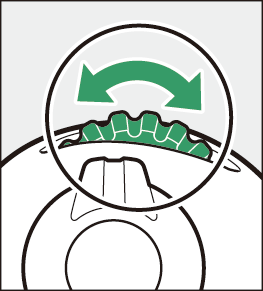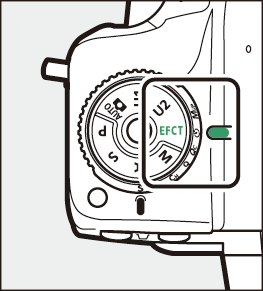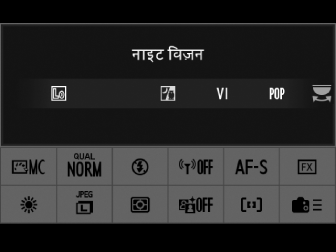शूटिंग मोड चुनना
मोड डायल लॉक रिलीज़ को दबाकर निम्नलिखित मोड में से चुनने के लिए मोड डायल को घुमाएँ: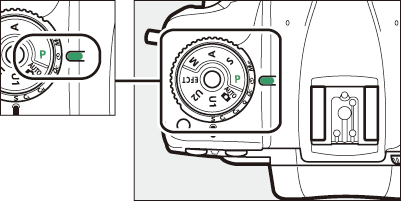
|
मोड |
वर्णन |
|
|---|---|---|
|
b |
स्वचालित (फ़ोटोग्राफ़ लेना (b मोड) , मूवी रिकॉर्ड करना (b मोड) ) |
बहुत ही सरल “पॉइंट करें और शूट करें” मोड जो कैमरे को सेटिंग्स में छोड़ देता है। |
|
P |
क्रमादेशित स्वचालित (P (क्रमादेशित स्वचालित) ) |
सर्वोत्कृष्ट एक्सपोज़र हेतु कैमरा शटर गति और एपर्चर सेट करता है। स्नैपशॉट और अन्य स्थितियों के लिए अनुशंसित, जिनमें कैमरा सेटिंग्स को समायोजित करने के लिए थोड़ा ही समय होता है। |
|
S |
शटर-वरीयता स्वचालित (S (शटर-वरीयता स्वचालित) ) |
उपयोगकर्ता शटर गति चुनता है; सर्वश्रेष्ठ परिणामों के लिए कैमरा, एपर्चर को चयनित करता है। गति को स्थिर करने या धुंधला करने के लिए उपयोग करें। |
|
A |
एपर्चर-वरीयता स्वचालित (A (एपर्चर-वरीयता स्वचालित) ) |
उपयोगकर्ता एपर्चर चुनता है; सर्वश्रेष्ठ परिणामों के लिए कैमरा, शटर गति को चयनित करता है। पृष्ठभूमि को धुंधला करने या अग्रभूमि और पृष्ठभूमि दोनों को फ़ोकस में लाने के लिए उपयोग करें। |
|
M |
मैनुअल (M (मैनुअल) ) |
उपयोगकर्ता शटर गति और एपर्चर दोनों को नियंत्रित करता है। लंबे समय के एक्सपोज़र के लिए शटर गति को बल्ब या समय पर सेट करें। |
|
U1/U2 |
प्रयोगकर्ता सेटिंग्स मोड (प्रयोगकर्ता सेटिंग्स: U1 और U2 मोड) |
त्वरित रिकॉल के लिए इन स्थितियों को बार-बार उपयोग की जाने वाली सेटिंग्स असाइन करें। |
|
EFCT |
विशेष प्रभाव मोड (विशेष प्रभाव मोड का उपयोग करना) |
जोड़े गए विशेष प्रभावों वाले चित्र लें। |
-
जब G या E प्रकार के अलावा किसी गैर-CPU लेंस का उपयोग किया जा रहा हो, तो एपर्चर रिंग को न्यूनतम एपर्चर (उच्च f-नंबर) पर लॉक करें।
-
यदि किसी गैर-CPU लेंस को मोड P या S में लगाया गया है, तो मोड A स्वचालित रूप से चुना जाएगा। जानकारी प्रदर्शन में “A” दिखेगा।
P, S, A और M मोड में शूटिंग
P (क्रमादेशित स्वचालित)
इस मोड में, अधिक से अधिक परिस्थितियों में इष्टतम एक्सपोज़र सुनिश्चित करने के लिए अंतर्निर्मित प्रोग्राम के अनुसार, कैमरा स्वचालित रूप से शटर गति और एपर्चर समायोजित करता है। आपके पास एक्सपोज़र (“लचीला प्रोग्राम”) को बदले बिना शटर गति और एपर्चर के विभिन्न संयोजनों को चुनने का विकल्प भी है।
मोड P में “लचीला प्रोग्राम” होता है, जिसमें कैमरा प्रारंभिक शटर गति और एपर्चर को चुनता है, जबकि मुख्य आदेश डायल पर मौजूद स्टैंडबाई टाइमर को कैमरे द्वारा चुने गए मान के एक्सपोज़र को बदले बिना अलग-अलग संयोजनों को चुनने के लिए घुमाया जा सकता है। लचीला प्रोग्राम के प्रभाव में होने पर, दृश्यदर्शी में एक लचीला प्रोग्राम सूचक (“A”) दिखता है।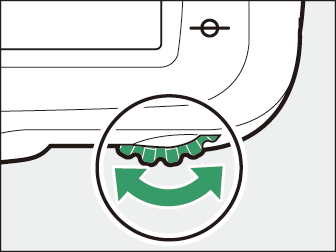
-
डिफ़ॉल्ट शटर गति और एपर्चर सेटिंग को रीस्टोर करने के लिए, डायल को तब तक घुमाएँ जब तक लचीला प्रोग्राम सूचक दिखना बंद न हो जाए, किसी और मोड को चुनें, या कैमरा बंद करें।
S (शटर-वरीयता स्वचालित)
शटर-वरीयता स्वचालित में आप शटर गति चुनते हैं तथा कैमरा स्वचालित रूप से, इष्टतम एक्सपोज़र निर्माण करने वाले एपर्चर का चयन करता है। शटर गति चुनने के लिए, जब एक्सपोज़र मीटर चालू हो तब मुख्य आदेश डायल को घुमाएँ। 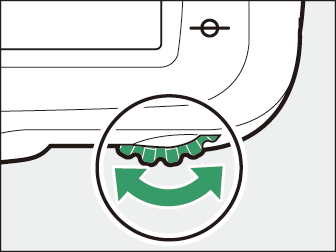
|
|
|
-
शटर गति को “s” पर या 30 सेकंड (q) और 1/8000 सेकंड (o) के बीच के मानों पर सेट किया जा सकता है।
A (एपर्चर-वरीयता स्वचालित)
एपर्चर-वरीयता स्वचालित में आप एपर्चर चुनते हैं तथा कैमरा स्वचालित रूप से, इष्टतम एक्सपोज़र का निर्माण करने वाली शटर गति का चयन करता है। एपर्चर को समायोजित करने के लिए, एक्सपोज़र मीटर के चालू होने पर उप-आदेश डायल को घुमाएँ।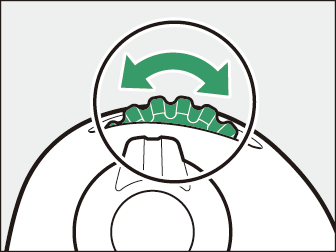
|
|
|
-
एपर्चर को लेंस के लिए अधिकतम और न्यूनतम मानों के बीच सेट किया जा सकता है।
एपर्चर को समायोजित करने के लिए लेंस एपर्चर रिंग का उपयोग करें। यदि सेटअप मेनू में [] आइटम का उपयोग करके लेंस का अधिकतम एपर्चर निर्दिष्ट किया हो, तो गैर-CPU लेंस के लगाए जाने के समय नज़दीकी पूर्णविराम पर राउंड किए गए दृश्यदर्शी और नियंत्रण कक्ष में मौजूदा f-नंबर प्रदर्शित होगा।
-
अन्यथा एपर्चर प्रदर्शन केवल विरामों की संख्या दिखाएगा (F, अधिकतम एपर्चर F0 के रूप में प्रदर्शित करते हुए) और f-नंबर को लेंस एपर्चर रिंग से पढ़ना होगा।
|
|
|
Pv बटन को दबाए रखकर एपर्चर को रोका जा सकता है। क्षेत्र-गहराई (फ़ोकस में दिखने वाली दूरियों की सीमा) का पूर्वावलोकन फिर दृश्यदर्शी में किया जा सकता है।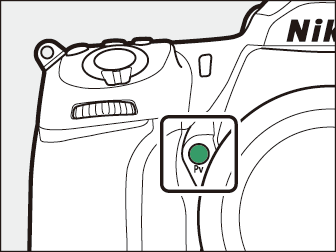
M (मैनुअल)
आप शटर गति और एपर्चर दोनों को नियंत्रित करते हैं। आतिशबाजी या रात की रोशनी (बल्ब या समय फ़ोटोग्राफ़ी, लंबे समय का एक्सपोज़र (केवल M मोड)) जैसी स्थितियों में इस मोड को लंबे समय के एक्सपोज़र के लिए चुनें। शटर गति और एपर्चर को स्टैंडबाई टाइमर के चालू होने पर नीचे दिए अनुसार आदेश डायल को घुमाकर एक्सपोज़र सूचकों में दिए सन्दर्भ के साथ समायोजित किया जा सकता है:
-
शटर गति चुनने के लिए मुख्य आदेश डायल को घुमाएँ। शटर गति चुनने के लिए मुख्य आदेश डायल को घुमाएँ। शटर गति को 1/8000 सेकंड (o) और 30 सेकंड (q), से A (बल्ब) या % (समय), या s के बीच के मानों पर सेट किया जा सकता है।
-
उप-आदेश डायल को घुमाकर एपर्चर को समायोजित किया जा सकता है।
-
एपर्चर के न्यूनतम और अधिकतम मान, लेंस के मान से अलग होते हैं।
शटर गति:
|
|
|
|
एपर्चर:
|
|
|
|
यदि प्रदान किए गए बाह्य एक्सपोज़र का उपयोग करने पर, जब एपर्चर को सेट करने के लिए लेंस एपर्चर रिंग का उपयोग किया जाता है तब केवल एक्सपोज़र अनुपात पर ध्यान रखने की जरुरत होती है।
शटर गति की गति को 900 सेकंड (15 मिनट) तक धीमा करने के लिए, कस्टम सेटिंग d6 [] हेतु [] चुनें।
दृश्यदर्शी और नियंत्रण कक्ष में एक्सपोज़र सूचक दिखाते हैं कि फ़ोटोग्राफ़ मौजूदा सेटिंग्स पर कम- या अधिक-एक्सपोज़ होंगे या नहीं। कस्टम सेटिंग b1 [] के लिए चुने गए विकल्प के आधार पर, अंडर-एक्सपोज़र या ओवर-एक्सपोज़र की मात्रा 1/3 EV या 1/2 EV के वृद्धि के अनुसार दिखाई जाती है।
|
कस्टम सेटिंग b1, 1/3 चरण पर सेट है |
|||
|---|---|---|---|
|
इष्टतम एक्सपोज़र |
1/3 EV द्वारा अंडर-एक्सपोज़ |
3 EV से अधिक द्वारा ओवरएक्सपोज़ |
|
|
नियंत्रण कक्ष |
|
|
|
|
दृश्यदर्शी |
|
|
|
-
एक्सपोज़र सूचकों का अभिविन्यास कस्टम सेटिंग f7 [] का उपयोग करके विपरीत किया जा सकता है।
यदि एक्सपोज़र मीटरिंग सिस्टम की सीमाएँ पार हो जाती हैं, तो डिस्प्ले फ़्लैश होगा।
उपयोगकर्ता सेटिंग्स: U1 और U2 मोड
मोड डायल पर U1 और U2 स्थितियों को बार-बार उपयोग की जाने वाली सेटिंग्स असाइन करें।
प्रयोगकर्ता सेटिंग्स सहेजना
सेटिंग्स सहेजने के लिए नीचे दिए गए चरणों का पालन करें:
-
सेटिंग्स समायोजित करें।
नीचे दिए गए सहित कैमरा सेटिंग्स में वांछित समायोजन करें:
-
फ़ोटो शूटिंग मेनू विकल्प (कुछ सेटिंग्स को छोड़कर),
-
मूवी शूटिंग मेनू विकल्प (कुछ सेटिंग्स को छोड़कर),
-
कस्टम सेटिंग्स, और
-
शूटिंग मोड, शटर गति (मोड S और M), एपर्चर (मोड A और M), लचीला प्रोग्राम (मोड P), एक्सपोज़र कंपंसेशन और स्वचालित ब्रेकेटिंग।
-
-
[] का चयन करें।

मेनू प्रदर्शित करने के लिए G बटन दबाएँ। सेटअप मेनू में [] हाइलाइट करें और 2 दबाएँ।
-
कोई स्थिति चुनें।
[] या [] हाइलाइट करें और 2 दबाएँ।
-
प्रयोगकर्ता सेटिंग्स सहेजें।
1 और 3 का उपयोग करके [] को हाइलाइट करें और मौजूदा सेटिंग्स को चयनित उपयोगकर्ता सेटिंग्स मोड में डालने के लिए J दबाएँ।
-
सहेजी गई सेटिंग्स का उपयोग करके चित्र लें।
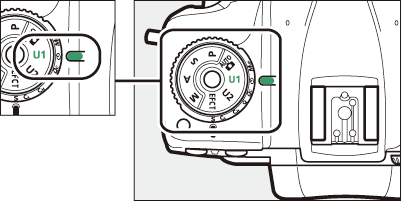
मोड डायल को U1 या U2 पर घुमाकर चयनित स्थिति पर पिछली बार सहेजी गई सेटिंग्स को रिकॉल करें।
निम्न को U1 या U2 पर सुरक्षित नहीं किया जा सकता।
-
फ़ोटो शूटिंग मेनू:
-
[]
-
[]
-
[]
-
[]
-
[]
-
[]
-
[]
-
-
मूवी शूटिंग मेनू:
-
[]
-
[]
-
प्रयोगकर्ता सेटिंग्स रीसेट करना
U1 या U2 की सेटिंग्स को डिफ़ॉल्ट मानों पर रीसेट करना:
-
[] का चयन करें।
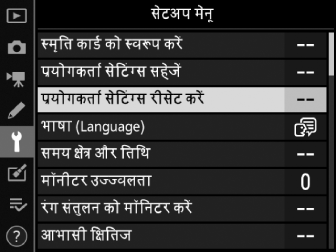
मेनू प्रदर्शित करने के लिए G बटन दबाएँ। सेटअप मेनू में [] हाइलाइट करें और 2 दबाएँ।
-
कोई स्थिति चुनें।
[] या [] हाइलाइट करें और 2 दबाएँ।
-
प्रयोगकर्ता सेटिंग्स रीसेट करें।
चयनित स्थिति के लिए डिफ़ॉल्ट सेटिंग्स रीस्टोर करने के लिए [] को हाइलाइट करें और J दबाएँ। कैमरा P मोड में कार्य करेगा।
विशेष प्रभाव मोड का उपयोग करना
कोई प्रभाव चुनना
कोई प्रभाव चुनने के लिए, मोड डायल को EFCT पर घुमाएँ और फिर वांछित विकल्प चुनने के लिए मुख्य आदेश डायल को घुमाएँ।
|
|
|
|
विशेष प्रभाव
|
विकल्प |
वर्णन |
|
|---|---|---|
|
j |
[] |
अंधेरे की स्थितियों में उच्च ISO संवेदनशीलता पर मोनोक्रोम छवियों को रिकॉर्ड करने के लिए उपयोग करें।
|
|
f |
[] |
अधिक वाइब्रेंट छवि के लिए संपूर्ण सेचुरेशन और कंट्रास्ट को बढ़ाया जाता। |
|
d |
[] |
अधिक सजीव छवि के लिए संपूर्ण सेचुरेशन बढ़ाया जाता है। |
|
e |
[] |
आउटलाइन तीक्ष्ण करें और पोस्टर प्रभाव के लिए रंगों को सरल बनाएं।
|
|
k |
[] |
किसी खिलौना कैमरा से लिए गए चित्र की तरह सेचुरेशन और परिधीय रौशनी के साथ फ़ोटो और मूवी बनाएँ।
|
|
l |
[] |
इसकी सहायता से डायोरामा चित्र जैसी फ़ोटो बनती है। उच्च दृष्टि बिंदु से शूटिंग करते समय सबसे अच्छी तरह काम करता है।
|
|
m |
[] |
चयनित रंगों के अलावा सभी रंगों को श्वेत-श्याम में रिकॉर्ड किया जाता है।
|
|
8 |
[] |
उज्ज्वल बैकग्राउंड के सम्मुख छाया-आकृति विषय। |
|
9 |
[] |
प्रकाश से भरी हुई दिखने वाली उज्ज्वल छवियाँ बनाने के लिए उज्ज्वल दृश्यों के साथ उपयोग करें। |
|
! |
[] |
विशिष्ट हाइलाइट के साथ गहरी, न्यून कुँजी छवियाँ बनाने के लिए गहरे दृश्यों के साथ उपयोग करें। |
धीमी शटर गति पर कैमरा कंपन के कारण उत्पन्न होने वाले धुंधलेपन को रोकने के लिए तिपाई का उपयोग करें।
-
छवि गुणवत्ता के लिए चुने गए [] के साथ j, f, d, e, k, l, या m मोड में लिए गए चित्रों को [] की छवि गुणवत्ता पर रिकॉर्ड किया जाएगा, NEF (RAW) + JPEG की सेटिंग पर लिए गए चित्रों की स्थिति में, केवल JPEG कॉपी को रिकॉर्ड किया जाएगा।
-
यदि [] को कस्टम सेटिंग d8 [] के लिए चुना गया है, तो कैमरा f, d, e, k, l, और m मोड में शूट की गई हर चित्र की दो कॉपी सहेजेगा जिसमें एक अपरिवर्तित NEF(RAW) कॉपी और एक वह JPEG प्रति होगी जिसके लिए प्रभाव को लागू किया गया है। यदि [] को चुना गया है, तो केवल JPEG प्रति ही सहेजी जाएगी।
-
मूवी रिकॉर्डिंग के दौरान प्रभावों को समायोजित नहीं किया जा सकता।
-
e या l के चुने जाने पर
Cl(निरंतर कम गति) औरCh(निरंतर उच्च गति) के लिए फ़्रेम प्रगति दर कम हो जाती है। -
e और l मोड में, लाइव दृश्य प्रदर्शन रीफ़्रेश करने की दर कम हो जाएगी।
e (फ़ोटो चित्रण) सेटिंग्स समायोजित करना
e के चुने जाने पर, प्रभाव को लाइव दृश्य में समायोजित किया जा सकता है:
-
a बटन दबाएँ।
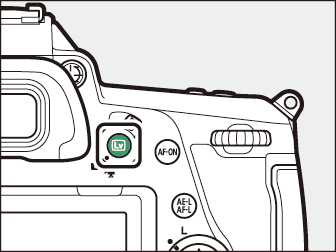
लेंस द्वारा दिखाई देने वाला दृश्य मॉनीटर में प्रदर्शित होगा।
-
J दबाएँ।
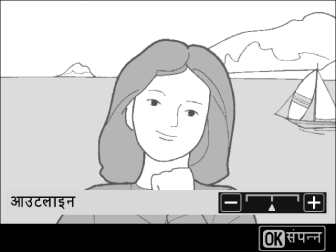
फ़ोटो चित्रण विकल्प प्रदर्शित होंगे।
-
आउटलाइन की मोटाई को समायोजित करें।
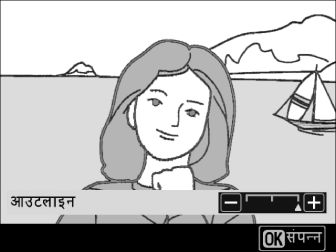
आउटलाइन को पतला करने के लिए 4 दबाएँ या उन्हें मोटा करने के लिए 2 दबाएँ।
-
J दबाएँ।
बदलावों को सहेजने के लिए J दबाएँ; चयनित प्रभाव शूटिंग के दौरान लागू होगा।
k (खिलौना कैमरा प्रभाव) सेटिंग्स समायोजित करना
k के चुने जाने पर, प्रभाव को लाइव दृश्य में समायोजित किया जा सकता है:
-
a बटन दबाएँ।
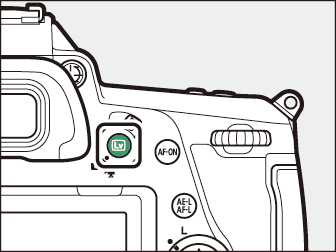
लेंस द्वारा दिखाई देने वाला दृश्य मॉनीटर में प्रदर्शित होगा।
-
J दबाएँ।
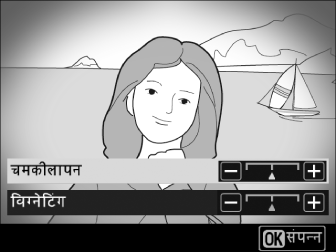
खिलौना कैमरा प्रभाव विकल्प प्रदर्शित होंगे।
-
विकल्पों को समायोजित करें।
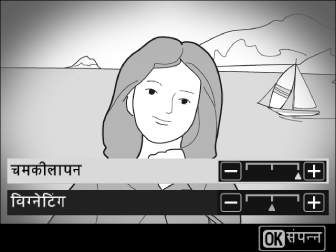
-
वांछित सेटिंग को हाइलाइट करने के लिए 1 या 3 दबाएँ।
-
[]: अधिक सेचुरेशन के लिए 2 दबाएँ, कम सेचुरेशन के लिए 4 दबाएँ।
-
[]: अधिक विग्नेटिंग के लिए 2 दबाएँ, कम विग्नेटिंग के लिए 4 दबाएँ।
-
-
J दबाएँ।
बदलावों को सहेजने के लिए J दबाएँ; चयनित प्रभाव शूटिंग के दौरान लागू होगा।
l (लघु प्रभाव) सेटिंग्स समायोजित करना
l के चुने जाने पर, प्रभाव को लाइव दृश्य में समायोजित किया जा सकता है:
-
a बटन दबाएँ।
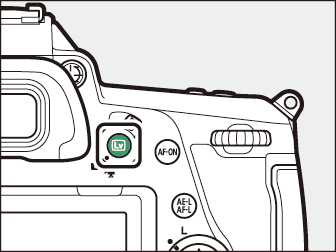
लेंस द्वारा दिखाई देने वाला दृश्य मॉनीटर में प्रदर्शित होगा।
-
फ़ोकस बिंदु की स्थिति सही रखें।
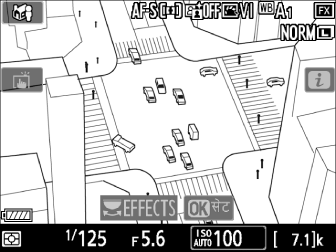
-
उस क्षेत्र में फ़ोकस बिंदु की स्थिति के लिए बहु-चयनकर्ता का उपयोग करें जिस पर आप फ़ोकस करना चाहते हैं।
-
फ़ोकस की जाँच करने के लिए, शटर-रिलीज़ बटन को आधा दबाएँ।
-
प्रदर्शन से लघु प्रभाव विकल्पों को अस्थायी रूप से साफ़ करने के लिए और सटीक फ़ोकस के लिए मॉनीटर में दृश्य को बड़ा करने के लिए, X (T) दबाएँ। लघु प्रभाव प्रदर्शन को रीस्टोर करने के लिए W (Y) दबाएँ।
-
-
विकल्प प्रदर्शित करें।
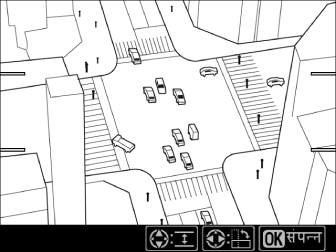
लघु प्रभाव विकल्प को प्रदर्शित करने के लिए J दबाएँ।
-
क्षेत्र के उस अभिविन्यास और आकार को चुनें, जो फ़ोकस में रहेगा।
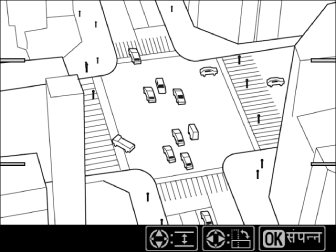
-
क्षेत्र के उस अभिविन्यास को चुनने के लिए 4 या 2 दबाएँ, जो फ़ोकस में रहेगा।
-
क्षेत्र की उस चौड़ाई को चुनने के लिए 1 या 3 दबाएँ, जो फ़ोकस में रहेगा।
-
-
J दबाएँ।
बदलावों को सहेजने के लिए J दबाएँ; चयनित प्रभाव शूटिंग के दौरान लागू होगा।
उच्च गति पर लघु प्रभाव मूवी प्लेबैक। उदाहरण के लिए, मूवी शूटिंग मेनू में [] के लिए चयनित 1920 × 1080/30p वाला करीब 15 मिनट का फ़ुटेज लगभग एक मिनट में चलेगा।
m (चयनात्मक रंग) सेटिंग्स समायोजित करना
m के चुने जाने पर, प्रभाव को लाइव दृश्य में समायोजित किया जा सकता है:
-
a बटन दबाएँ।
लेंस द्वारा दिखाई देने वाला दृश्य मॉनीटर में प्रदर्शित होगा।
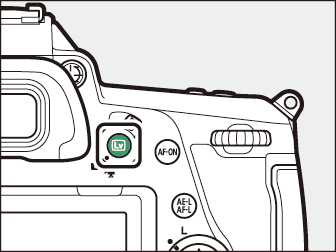
-
J दबाएँ।
चयनात्मक रंग विकल्प प्रदर्शित होंगे।
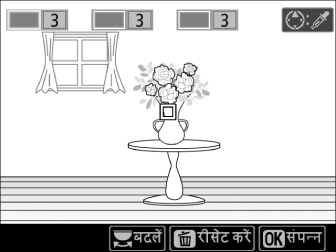
-
रंग चुनें।
-
प्रदर्शन के केंद्र में सफेद वर्ग में वांछित रंग की किसी वस्तु को फ़्रेम करें।
-
अधिक सटीक रंग चयन के लिए ज़ूम इन करने हेतु, X (T) दबाएँ। ज़ूम आउट करने के लिए W (Y) दबाएँ।
-
1 दबाकर सफ़ेद वर्ग में वस्तु का वह रंग चुनें जिसे फ़ोटो लेते समय रंग में रिकॉर्ड किया जाएगा; चयनित रंग संख्या वाले सबसे पहले बॉक्स में दिखाई देगा।
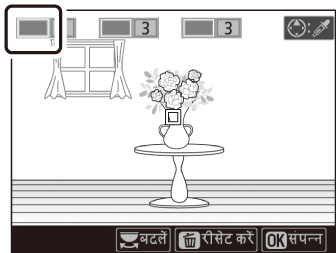
-
रंग बॉक्स में चयनित रंगों को छोड़कर सभी श्याम और श्वेत में दिखाई देंगे।
-
-
रंग शृंखला चुनें।
फ़ोटोग्राफ़ में शामिल किए जाने वाले समान प्रकार के ह्यु की शृंखला को बढ़ाने या घटाने के लिए 1 या 3 दबाएँ; [] और [] के बीच का मान चुनें। मान जितना अधिक होगा, रंगों की सीमा उतनी ही ज्यादा होगी; मान जितना कम होगा, रंगों की सीमा उतनी ही कम होगी।
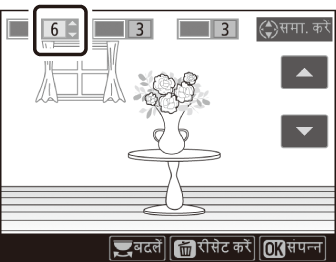
-
अतिरिक्त रंग चुनें।
-
अतिरिक्त रंगों का चयन करने के लिए, संख्या वाले अन्य बॉक्सों को हाइलाइट करने हेतु मुख्य आदेश डायल को घुमाएँ और चरण 3 और 4 दोहराएँ।
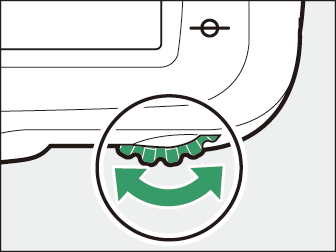
-
अधिकतम 3 रंग चुने जा सकते हैं।
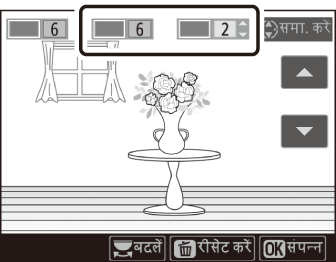
-
हाइलाइट किए हुए रंग को अचयनित करने के लिए, O (Q) बटन दबाएँ।
-
सभी रंगों को निकालने के लिए, O (Q) को दबाकर रखें। एक पुष्टि संवाद बॉक्स प्रदर्शित होगा; [] का चयन करें।
-
-
J दबाएँ।
बदलावों को सहेजने के लिए J दबाएँ; चयनित प्रभाव शूटिंग के दौरान लागू होगा।
-
कैमरे को कुछ रंगों का पता लगाने में परेशानी हो सकती है। सेचुरेशन वाले रंग अनुशंसित हैं।
-
रंग सीमा का मान अधिक होने से अन्य रंगों के ह्यू दिख सकते हैं।